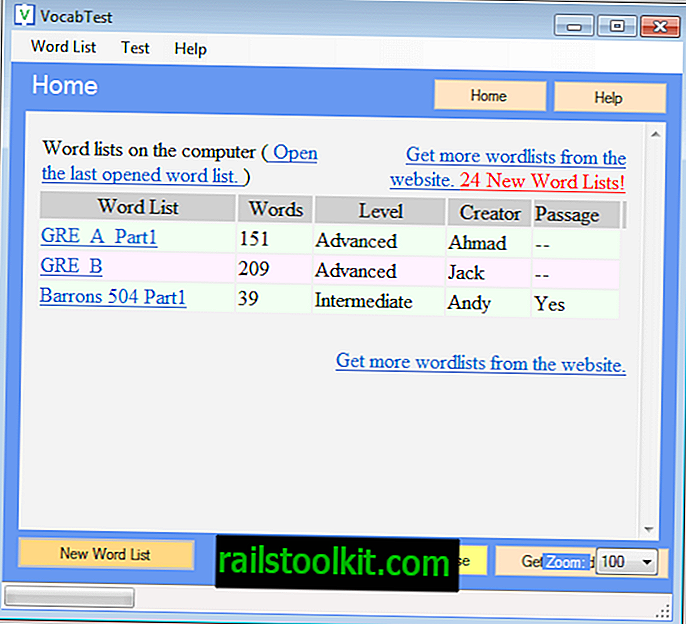Indtil Firefox 22, den aktuelle stabile version af webbrowser, kunne JavaScript være slået fra i indholdsfanen under browserens indstillinger. Her skulle du kun fjerne markeringen af "aktiver JavaScript" for at gøre det. En hurtig måde at komme dertil er at trykke på Alt-tasten og vælge Værktøjer> Indstillinger for at gøre det.
Med Firefox 23 kommer en ændring, der fjerner denne mulighed fra browseren. Det fjerner ikke muligheden for at slå JavaScript fra, kun menupunktet, hvor det blev vist i tidligere.
Hver gang Mozilla foretager en ændring af browseren, prøver jeg at finde ud af, hvorfor det blev gjort. Med hensyn til JavaScript ser det ud til at være gjort, så uerfarne brugere ikke slukker for funktionen ved et uheld.
Firefox 22 Indholdsmenu

Firefox 23 Indholdsmenu
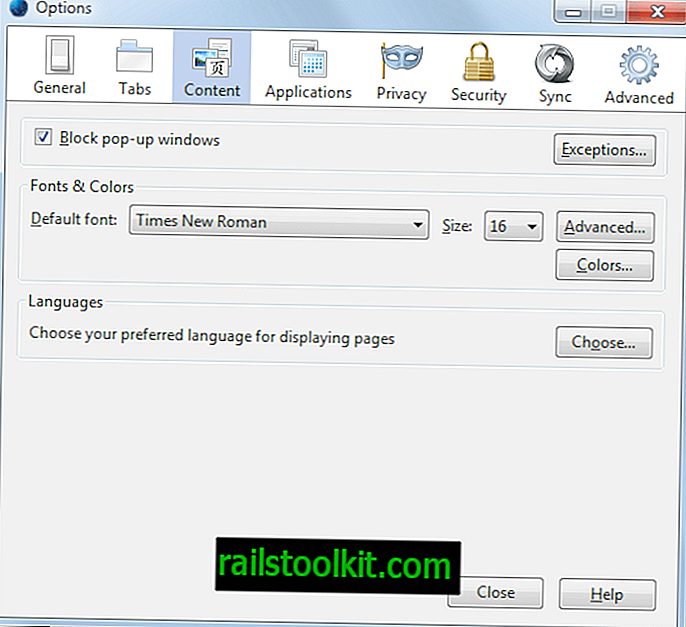
Som du kan se, hvis du sammenligner de to skærmbilleder, er både muligheden for at slukke JavaScript og for at blokere billeder fra indlæsning automatisk blevet fjernet fra fanen.
Sluk JavaScript i Firefox
Du har stadig en række muligheder til rådighed for at slå JavaScript fra i browseren. Jeg vil gerne give dig et udvalg af muligheder:
- Installer QuickJS-udvidelsen til Firefox. Det føjer en enkelt knap til en værktøjslinje, som du kan klikke på for at slå JavaScript til eller fra. Det gør også tilgængelig genvejen Ctrl-Q for at gøre det samme.
- Du kan slå JavaScript fra om: config. Skriv om: konfigur i Firefox's adresselinje, og tryk på enter-tasten. Bekræft, at du vil være forsigtig, og søg efter javascript.enabled der. Dobbeltklik på indstillingen for at ændre dens værdi.
- Fra Firefox 24 til har webudviklere mulighed for midlertidigt at slå JavaScript fra. Åbn webkonsollen via menuen eller Ctrl-Shift-K-genvejen, og klik på præferencesymbolet der. Her finder du deaktivere JavaScript under avancerede indstillinger. Dette deaktiverer det dog kun for den aktuelle session.
- Installer den kraftfulde NoScript Security Suite for at slå JavaScript fra for alle sider som standard, men med indstillinger til at tænde det midlertidigt eller permanent for udvalgte websteder.
Bivirkninger af ændringen
Hvis du i øjeblikket har deaktiveret JavaScript i Firefox og opgraderet til Firefox 23 eller nyere, vil du bemærke, at det automatisk tændes igen, uden at du får besked om det.
Du undrer dig sandsynligvis over, hvorfor denne beslutning blev taget, da den ændrer en brugers brugerdefinerede konfiguration af browseren uden anmeldelse. Det er igen designet til uerfarne brugere, der har slukket funktionen ved et uheld. Begrundelsen her er, at uerfarne brugere ville have svært ved at finde ud af, hvordan man tænder for JavaScript igen, hvis de foretager ændringen ved et uheld, mens erfarne brugere helt sikkert vil være i stand til at finde ud af, hvad der skete.
De avancerede indstillinger i dialogen ser ud til at være væk. Jeg er ikke helt sikker på, om Mozilla også har tilføjet dem som præferencer i ca.: config. Hvis organisationen gjorde det, ser de ikke ud til at vises med et javascript-tag derinde.
Opdatering
De avancerede indstillinger er ikke væk, de vises også i dialogboksen om: config.
- dom.disable_window_move_resize
- dom.disable_window_flip / li>
- dom.event.contextmenu.enabled
Du finder også andre muligheder her. Skriv bare dom.disable eller dom.event for at se dem.
Lukende ord
Jeg tror ikke, jeg nogensinde har brugt præference til at slå JavaScript fra, som jeg kan tilskrive 100% til brugen af NoScript. Jeg kender nogle brugere på den anden side, der surfer på nettet med JavaScript slået fra ved valg, og de har muligvis et problem med, at Mozilla automatisk tænder JavaScript i deres browser, når de opdateres til Firefox 23.